Models:
Beispielmap: indextut11.vmf
Hier will ich dir jetzt zeigen, wie man die vorgefertigten Models vom Spiel laden kann. Ein Model kann im Prinzip alles sein, vom Eimer über die Heizung bis zum Buggy oder einem Auto. Zunächst brauchen wir jedoch etwas Platz für unser Model. Ich habe dafür mal einen extra großen Raum erstellt, in dem wir viele Models einfügen können:
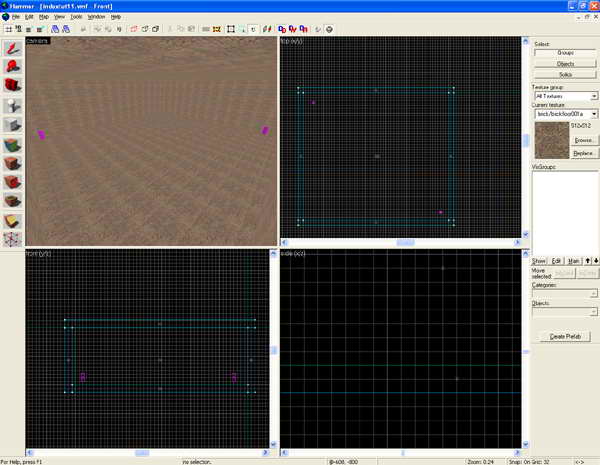
Nun legen wir aber los. Zunächst brauchen wir ein Entity. Also wechseln wir in das "Entity Tool". Nun kannst du schonmal in eines der 3 2d-Fenster links klicken, nun erscheinen die 3 Linien und der grüne Kasten, mit dem du genau sehen kannst, wo dein Entity erstellt wird:

Nun müssen wir ganz rechts im Enitiy-Fenster noch raussuchen, was für ein Entity wir überhaupt brauchen. Wir benötigen ein prop_static. Dazu tippst du also "prop_static" in das Objects-Feld ein. Dann wechselst du mit der Maus zurück in eines der 3 2d-Fenster und nun kannst du die "ENTER"-Taste drücken:
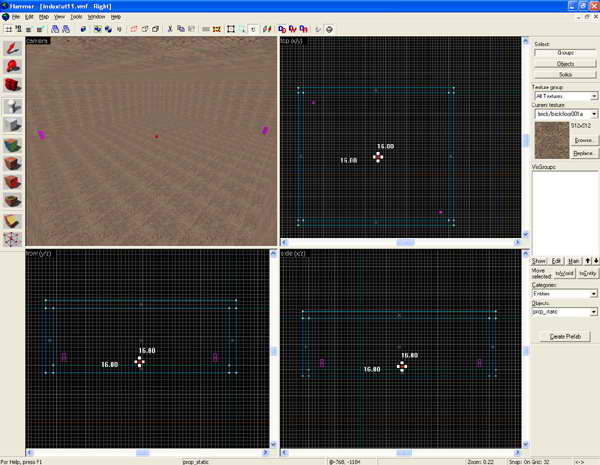
Nun wurde das Entity genau da erstellt, wo wir vorher den grünen Kasten hingeschoben haben. Nun können wir gleich wieder die Tasten "ALT" + "ENTER" drücken, um eine Einstellung zu machen. Im neuen Fenster " Object Properties: prop_static" interessiert uns der Eintrag "World Model":
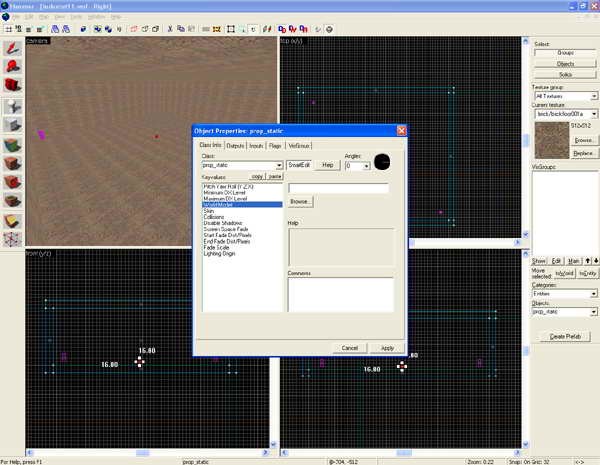
Hier gibt es, wie du aus vorherigen Themen schon kennst, wieder einen "Browse"-Button. Damit lässt sich nun ganz bequem die Models von Half-Life 2 ansehen und auswählen. Nun klickst du einfach 1x mit der linken Maustaste auf den Button "Browse". Nun öffnet sich der Model Browser. Hier kannst du zunächst verschiedene Ordner wählen. Ich habe mal den Ordner "Props_vehicles" geöffnet::
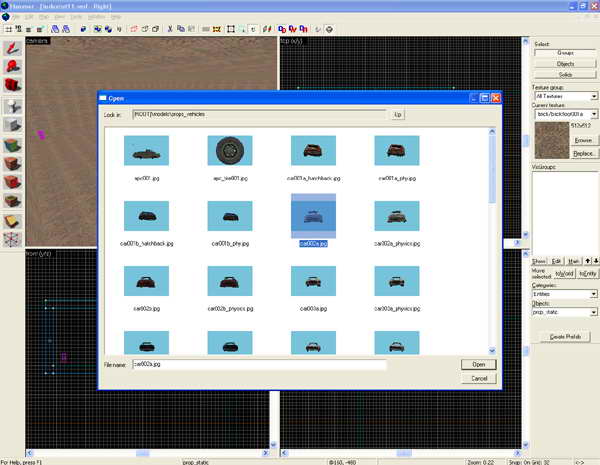
Mit einem linken Doppelklick auf das gewünschte Model wird es übernommen und der Model Browser geschlossen. Ich habe mal auf das Model "car003a" geklickt:
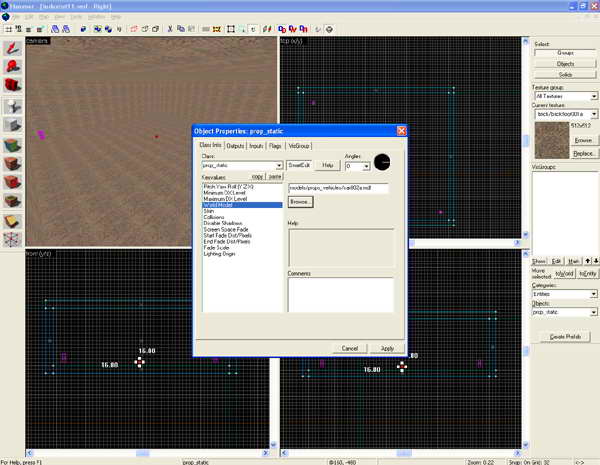
Wenn du nun auf "Apply" drückst, wird schon das Auto dargestellt. Nun können wir auch gleich das Fenster mit den Properties schliessen. Nun sieht es so aus:
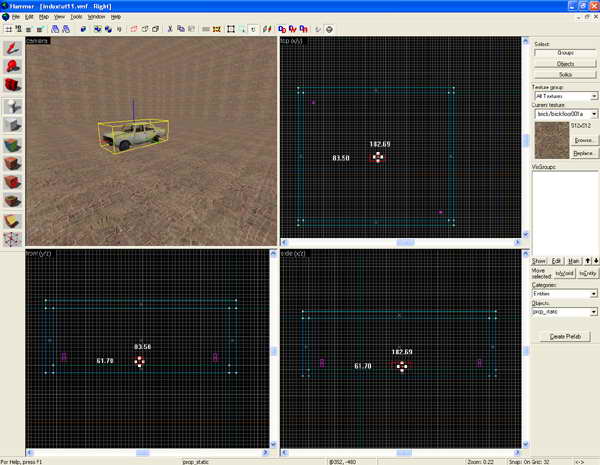
Nun könnte es sein, dass das Model nicht genau auf dem Boden sitzt. Das müssen wir natürlich noch ändern. Nun können wir aber mit dem Model noch ein paar Dinge anstellen. Wenn du nun im Menü auf "Tool" und dort auf "Transform" klickst, kommt das folgende Fenster, dass du ja schon von den Brushs kennst. Du kannst natürlich auch den Shortcut "STRG" + "M" benutzen:
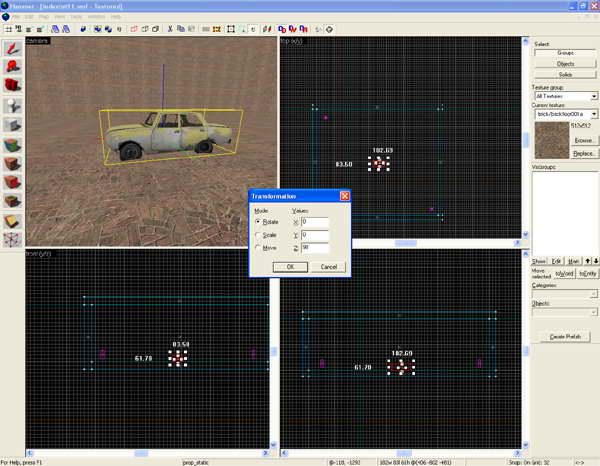
Gibst du nun bei angewähltem "Rotate" unter "Z" den Wert 90 ein und drückst dann auf "OK", wird das Auto um 90° gedreht:
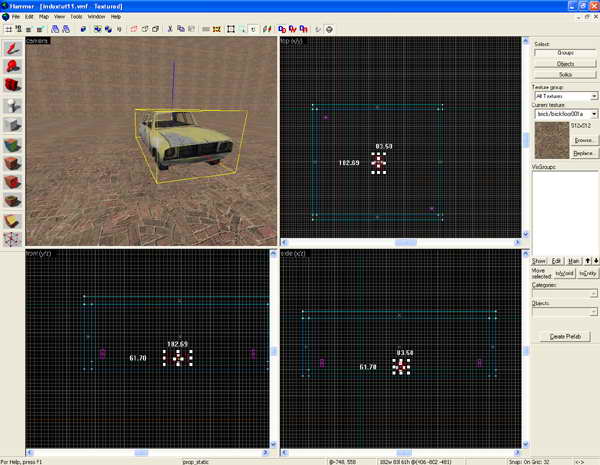
Nun könnte man wohl sagen, dass man diesen Effekt auch einfach über "ALT" und "ENTER" und dann bei den Angels das genauso ändern kann. Doch im Transformation Modus geht noch etwas mehr. Wenn wir nun bei angewähltem "Rotate" unter "X" den Wert 90 eingeben und "OK" drücken, sieht es so aus:
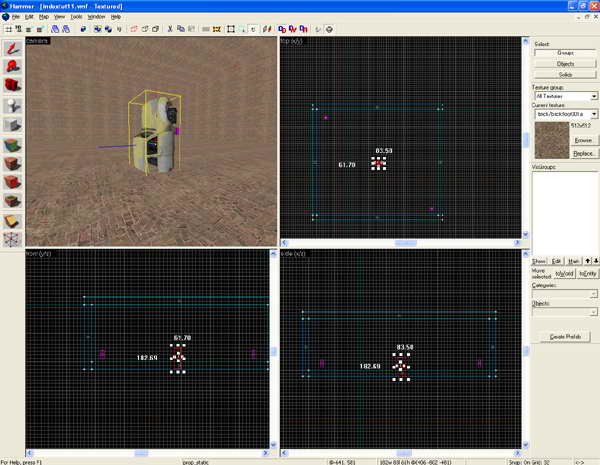
Sieht doch ganz gut aus oder? Auf einem Müllberg würde so ein Auto bestimmt gut aussehen. Hier solltest du aufpassen, dass das Entity nicht unten aus dem Raum herausschaut, dann bekommst du nämlich ein Leak.
WICHTIG: Solche Models sehen zwar toll aus, versuch aber sparsam damit umzugehen. Es sieht einfach nicht sonderlich gut aus, wenn ein Raum aus 4 Wänden, einem Boden und einer Decke, dafür aber sich noch 30 Models im Raum befinden.
Wenn du nun aber ein bewegliches Model erstellen willst, also models die man werfen kann, dann benötigst du statt dem "prop_static" das Entity "prop_physics". Nun kannst du auch im Spiel damit interagieren. Im Multiplayer kannst du natürlich dann das Entity "prop_physics_multiplayer" benutzen. Ganz nebenbei, das ist auch etwas performance-sparender.
So, das hätten wir auch geschafft!
Half-Life 2 Hammer Tutorial, Copyright (c) 2005 Dirk "Haradirki" Marmann, erstellt mit Wordpad
Dieses Tutorial ist grundsätzlich Freeware und darf für den persönlichen Gebrauch weiterkopiert werden. Es darf allerdings NICHT ohne meine Einverständniss auf anderen Homepages als HTML-Datei oder zum Download angeboten werden. Es darf nichts hinzugefügt, verändert oder gelöscht werden. Weiterhin darf es nicht auf digitalen Medien, z.B. CD-Medien veröffentlicht werden, wenn ich nicht ausdrücklich meine Einverständniss dazu gegeben habe. Alle Rechte bleiben beim Autoren. Wird aus diesem Tutorial zitiert, währe ich sehr dankbar, wenn ihr dabei auf eine meiner beiden Homepages http://www.haradirki.de oder http://www.dead-in-bed.net hinweisst.
| http://www.haradirki.de | http://www.dead-in-bed.net |
